Die Anmerkungsebene schwebt über die Inhaltsebene in einer PDF-Datei, wie eine Glasscheibe auf einem gedruckten Blatt Papier. Die Inhaltsebene enthält Bilder, Formularfelder und den Großteil des Textes. Wenn Sie ein Word-Dokument in ein PDF-Dokument konvertieren, bildet der Inhalt, der vom ursprünglichen Autor geschrieben wurde, die Inhaltsebene. Viele PDF-Dateien enthalten nur die Inhaltsebene.
Kommentare und Markup werden auf der Annotationsebene überlagert. Anmerkungen unterscheiden sich vom Inhalt der Hauptseite in der PDF-Datei. Sie können bearbeitet, verschoben oder gelöscht werden, ohne dass sich dies auf die Inhaltsebene auswirkt.
Wenn Sie eine PDF-Datei speichern, werden die Annotationsebene und die Inhaltsebene in derselben Datei gespeichert, aber als separate Objekte aufbewahrt. Das macht es für jeden einfach, Anmerkungen zu bearbeiten, ohne den Inhalt zu ändern.
Hinweis: Zu den Anmerkungen gehören die folgenden Objekte, die Sie von der Prüfen Tab:
- Haftnotiz
- Formen: Pfeil, Rechteck, Oval, Linie, Wolke, Polygon, Polygon-Linie
- Zeichnen
- Textfeld
- Callout
- Stempel
- Geben Sie Text ein
- Formularfelder
- Links
Beispiele
- Änderungen an einem Briefkopf wirken sich auf das Dokument auf der Inhaltsebene aus
- Das Ausfüllen von Informationen in ein Formular und das Hinzufügen Ihrer Signatur erfolgen auf der Annotationsebene. Dies wirkt sich nicht dauerhaft auf das Formular selbst aus oder ändert Teile des Formulars wie Name, Adresse.
Tipp: Sie können auf einen Blick sehen, welche Teile eines PDF-Dokuments sich auf der Annotationsebene befinden:
- Wenn Sie den Mauszeiger mit dem Handwerkzeug oder dem Auswahlwerkzeug über eine Anmerkung bewegen, wird der Cursor zu einem durchgehenden, schwarzen Pfeil.
- Wenn Sie auf eine Anmerkung klicken, definiert ein schwarzer Umgrenzungsrahmen mit roten Ziehpunkten die Kanten der Anmerkung
- Klicken Sie auf eine Anmerkung und ziehen Sie sie, um sie zu verschieben
Verschieben Sie Text von der Annotationsebene auf die Inhaltsebene
Mit den folgenden Methoden können Sie Text glätten — Text von der Annotationsebene auf die Inhaltsebene verschieben:
- Auswahl reduzieren: Übertragen Sie ausgewählten Text von der Annotationsebene auf die Inhaltsebene
- Alles abflachen: alles auf der Annotationsebene auf die Inhaltsebene übertragen.
- Als komprimiertes PDF speichern: reduziert alle Anmerkungen im Dokument auf die Inhaltsebene und speichert die PDF-Datei in einem Schritt in einer bestimmten Datei.
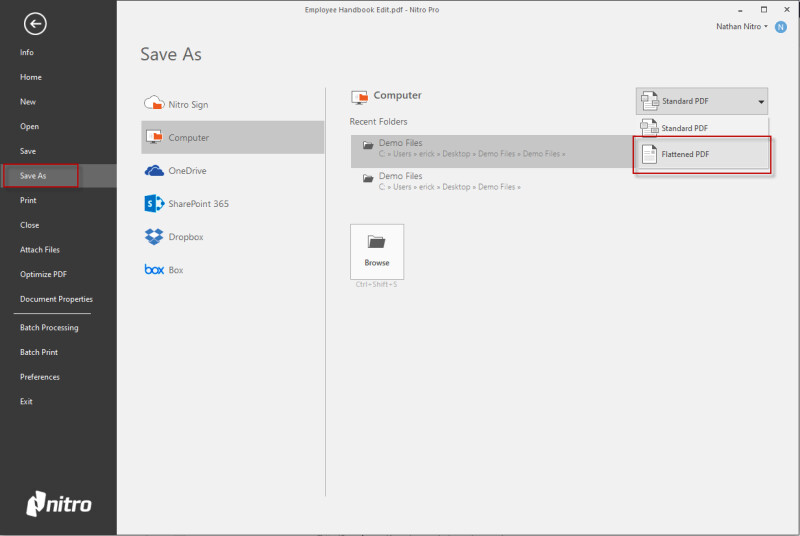
Weitere Informationen zum Reduzieren von Text und Dokumenten finden Sie unter Text in einer PDF-Datei hinzufügen oder bearbeiten.
Druckoptionen
Wenn Sie eine PDF-Datei drucken, wird die Inhaltsebene standardmäßig gedruckt. Das Drucken der Annotationsebene ist optional. Sie können wählen, ob Sie nur das Dokument, das Dokument mit Markierung oder das Dokument mit Stempeln drucken möchten.
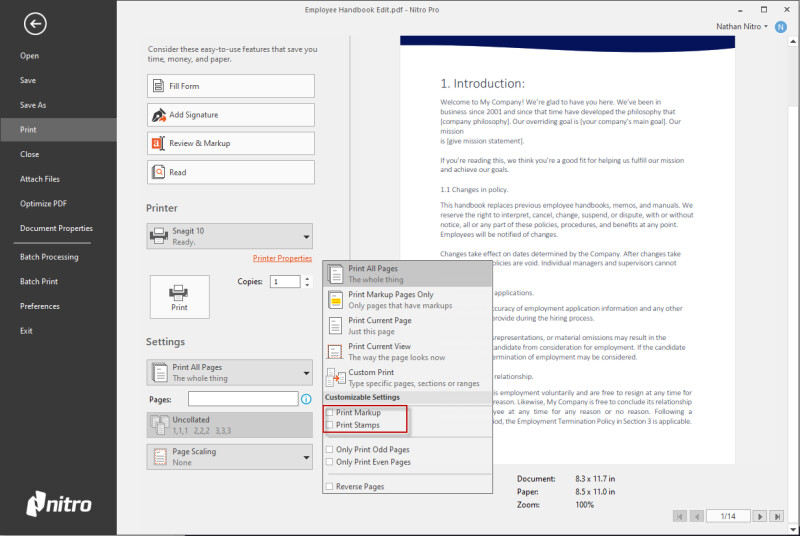
Weitere Informationen zur Verwaltung von Text auf der Annotationsebene und der Inhaltsebene finden Sie unter Text hinzufügen oder bearbeiten.